Ubuntu MATE 18.04 LTS je jednou z takých príchutí Ubuntu. Štandardne sa dodáva s desktopovým prostredím MATE.
Samozrejme si môžete nainštalovať desktopové prostredie MATE na váš predvolený Ubuntu 18.04 Inštalácia LTS. Dôrazne vám však odporúčam, aby ste to nerobili z nasledujúcich dôvodov:
- Inštalácia by zabrala veľa miesta na disku.
- Čas zavedenia systému môže byť pomalý.
- Na ceste sa objaví ďalšie chybové hlásenie.
- Dve sady aplikácií z dvoch rôznych desktopových prostredí, ktoré robia to isté, nie je niečo, čo by som uprednostňoval.
Najlepšie je teda iba
- Prejdite na oficiálnu webovú stránku Ubuntu MATE na adrese https: // ubuntu-mate.org
- Stiahnite si ISO súbor
- Vytvorte bootovacie médium z Ubuntu MATE
- A nakoniec nainštalujte Ubuntu MATE pomocou zavádzacieho média
V tomto článku vám ukážem, ako nainštalovať desktopové prostredie MATE na váš existujúci Ubuntu 18.04 Inštalácia LTS a tiež ako nainštalovať Ubuntu MATE 18.04 LTS na vašom počítači. Začnime.
Inštalácia desktopového prostredia MATE na Ubuntu 18.04 LTS:
Ubuntu MATE je iba Ubuntu + desktopové prostredie MATE. Nie je to žiadna mágia. Môžete ho ľahko nainštalovať na existujúci Ubuntu 18.04 inštalácia.
Najskôr aktualizujte vyrovnávaciu pamäť úložiska balíkov pomocou nasledujúceho príkazu:
$ sudo apt aktualizácia
Teraz nainštalujte desktopové prostredie MATE pomocou nasledujúceho príkazu:
$ sudo apt nainštalovať ubuntu-mate-desktop
Teraz stlačte r a potom stlačte

MATE desktop by mal byť stiahnutý a nainštalovaný. Potom už len pri prihlásení zvoľte MATE session. To je všetko.
Sťahuje sa Ubuntu MATE 18.04 LTS:
Prejdite na oficiálnu webovú stránku Ubuntu MATE 18.04 LTS na https: // ubuntu-mate.org / download / a vyberte svoju architektúru.
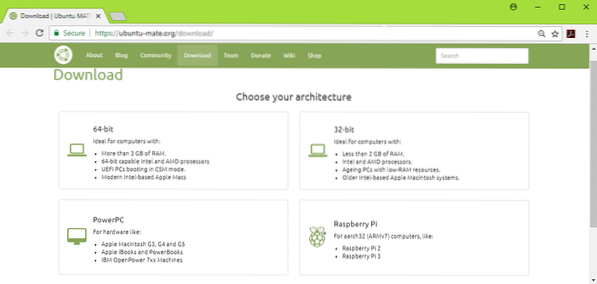
Teraz kliknite na 18.04 LTS, ako je označené na snímke obrazovky nižšie.
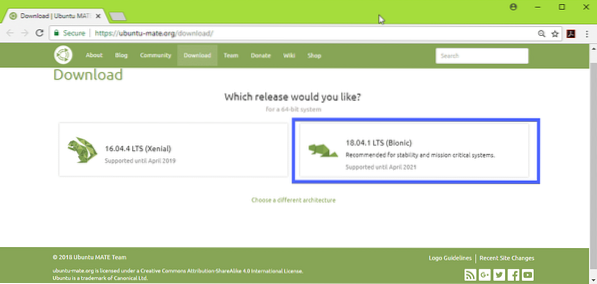
Teraz si stiahnite Ubuntu MATE 18.04 Obrázok LTS ISO pomocou priameho odkazu (ako je vyznačený na snímke obrazovky nižšie) alebo torrentu.
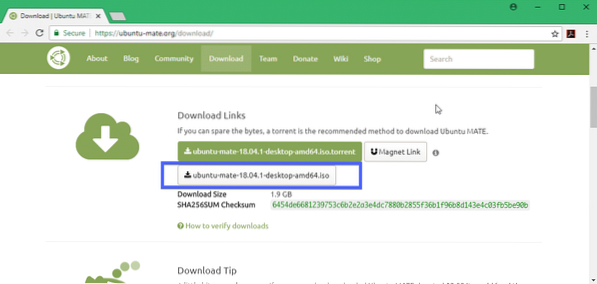
Vytvorenie zavádzacieho média systému Ubuntu MATE 18.04 LTS:
Po úspešnom stiahnutí Ubuntu MATE 18.04 Obrázok ISO LTS pomocou priameho odkazu alebo torrentu, musíte si vytvoriť bootovacie médium z Ubuntu MATE 18.04 LTS. Môžete na to použiť jednotku DVD alebo USB flash. Ale odporúčam vám použiť USB kľúč s minimálne 4 GB úložiskom.
Ak používate Ubuntu alebo inú distribúciu systému Linux, jednoducho vložte jednotku USB a spustením nasledujúceho príkazu vytvorte bootovacie médium USB pre Ubuntu MATE 18.04 LTS.
$ sudo dd if = / path / to / ubuntu-mate-18.04-LTS.iso of = / dev / sdX bs = 1MPOZNÁMKA: Vymeniť / dev / sdX s cestou zariadenia na vašom USB kľúči, ktorú nájdete na sudo lsblk príkaz.
V systéme Windows môžete pomocou programu Rufus veľmi ľahko vytvoriť bootovateľnú jednotku USB. Stačí prejsť na oficiálnu stránku spoločnosti Rufus na adrese https: // rufus.akeo.tj / a stiahnite si Rufus.
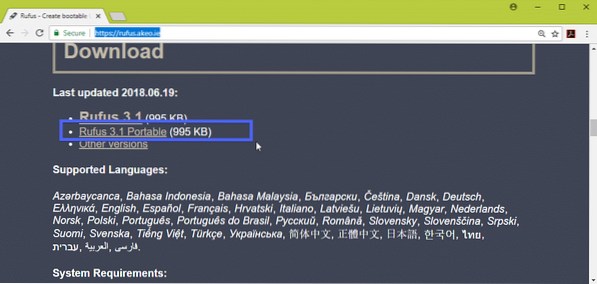
Teraz spustite Rufusa. Teraz
- Vložte svoje USB zariadenie a vyberte ho.
- Vyberte svoj Ubuntu 18.04 Obrázok LTS ISO.
- Teraz kliknite na ŠTART a postupujte podľa pokynov. Nechajte predvolené nastavenia a choďte vpred.
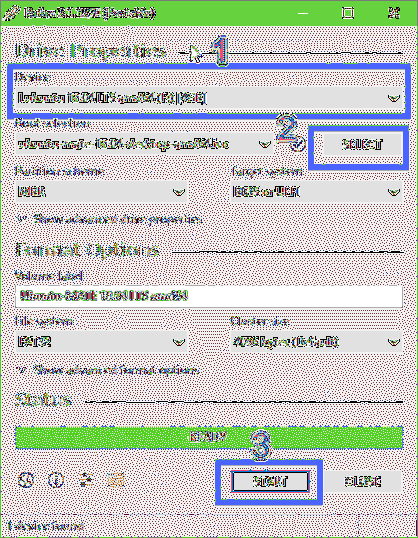
Váš bootovací USB kľúč by mal byť pripravený. Teraz ju vložte do počítača a vyberte ju v systéme BIOS počítača.
Inštalácia Ubuntu MATE 18.04 LTS:
Po zavedení zo bootovacieho média, ktorým je v mojom prípade USB kľúč, by sa malo zobraziť nasledujúce okno. Vyberte Vyskúšajte Ubuntu MATE bez inštalácie a stlačte
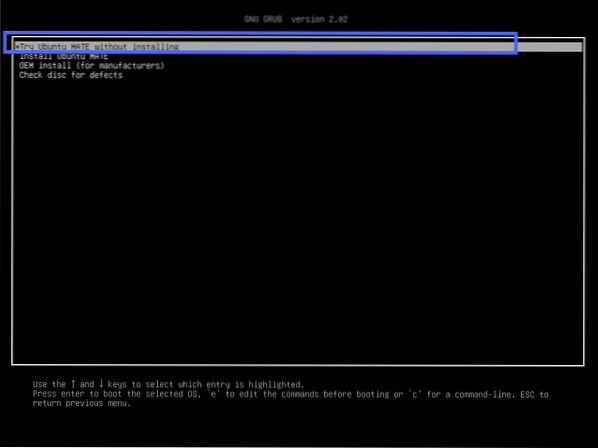
Mali by ste vidieť nasledujúce okno. Kliknite na Zavrieť. Môžete vyskúšať Ubuntu MATE 18.04 LTS teraz a ak všetko funguje tak, ako chcete, kliknite na ikonu Nainštalujte si Ubuntu MATE 18.04 LTS ikona na inštaláciu Ubuntu MATE 18.04 LTS na vašom počítači.
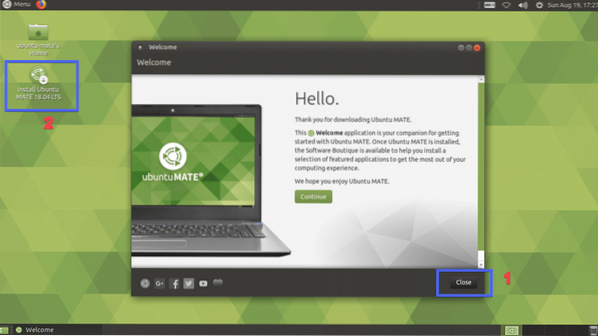
Teraz vyberte svoj jazyk a kliknite na ďalej.
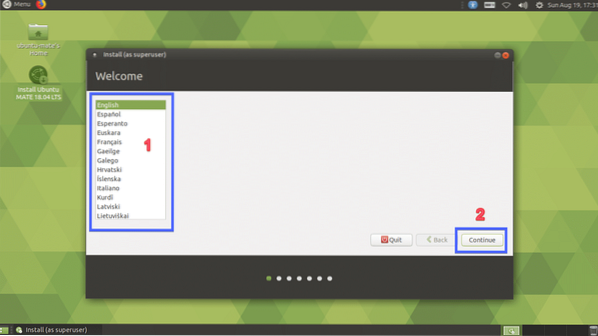
Teraz vyberte svoju Rozloženie klávesnice a kliknite na ďalej.
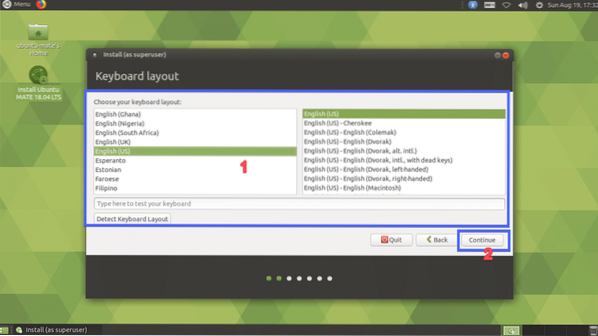
Teraz vyberte jednu z týchto možností Minimálna inštalácia alebo Normálna inštalácia. Ak chcete nainštalovať softvér tretích strán pre grafiku a hardvér a kódy médií Wi-Fi, potom v kroku 2 začiarknite políčko. Po dokončení kliknite na ďalej.
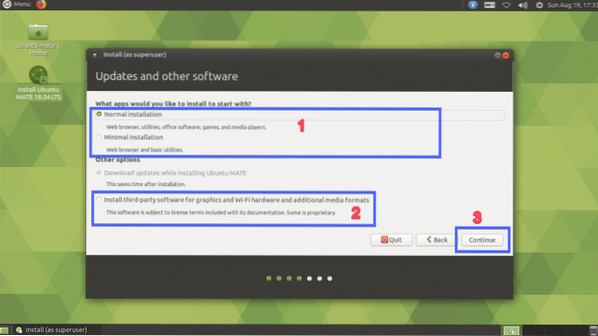
Vyberte Vymažte disk a nainštalujte Ubuntu MATE ak chcete vymazať celý pevný disk a nainštalovať Ubuntu MATE. Ak chcete väčšiu flexibilitu pri vytváraní oddielov alebo duálnom zavedení, vyberte možnosť Niečo iné a kliknite na ďalej. Ukážem vám, ako postupovať pri manuálnom rozdelení disku, pretože tu sa väčšina ľudí zasekne.
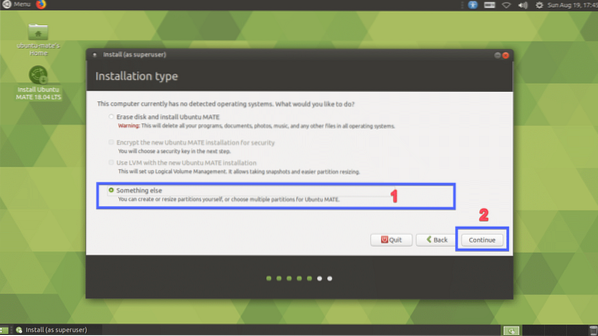
Ak je váš pevný disk nový, nebude mať žiadnu tabuľku oddielov. V takom prípade kliknite na Nová tabuľka oddielov .. Pamätajte, že ak má váš pevný disk už tabuľku oddielov, ktorú si chcete ponechať, nemusíte vytvárať novú tabuľku oddielov, pretože nahradí starú a stratíte údaje.
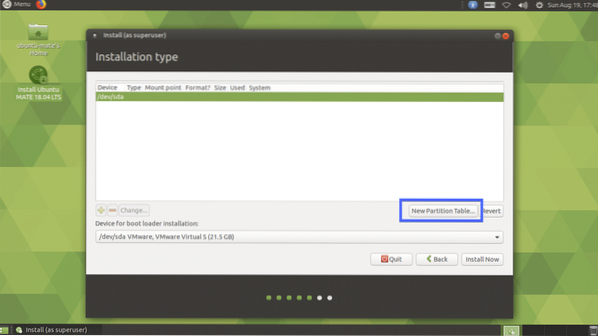
Kliknite na ďalej.
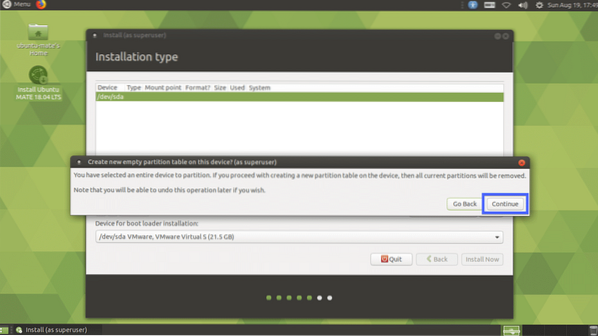
Mala by sa vytvoriť nová tabuľka oddielov. Teraz musíte vytvoriť niektoré oddiely. Vyberte ikonu voľné miesto a kliknite na + ikona.
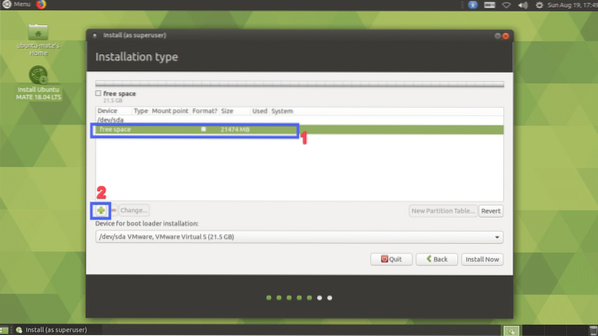
Teraz potrebujete najmenej 2 oddiely, ak máte základnú dosku s povoleným UEFI. Ak máte starú základnú dosku so systémom BIOS, potom stačí iba vytvorenie koreňového (/) oddielu. Pre hardvér UEFI musíte mať malý systémový oddiel EFI. Vytvorte systémový oddiel EFI s nasledujúcimi nastaveniami a kliknite na Ok.
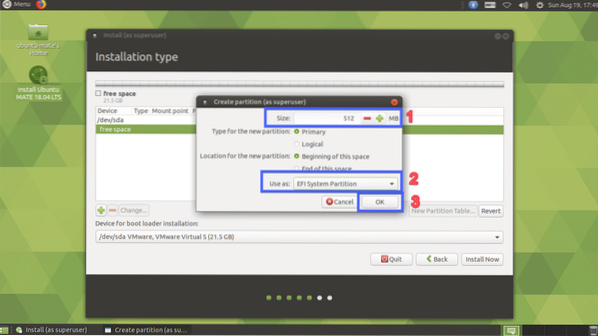
Mal by sa vytvoriť systémový oddiel EFI.
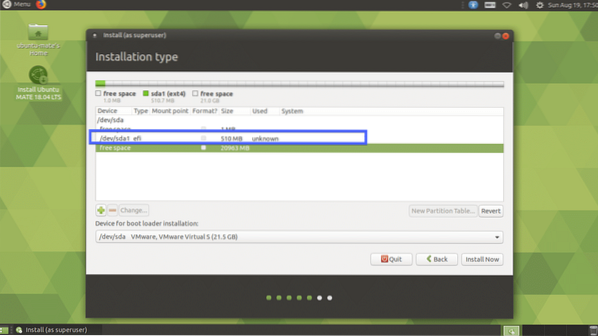
Teraz vytvorte koreňový oddiel (/) s nasledujúcimi nastaveniami.
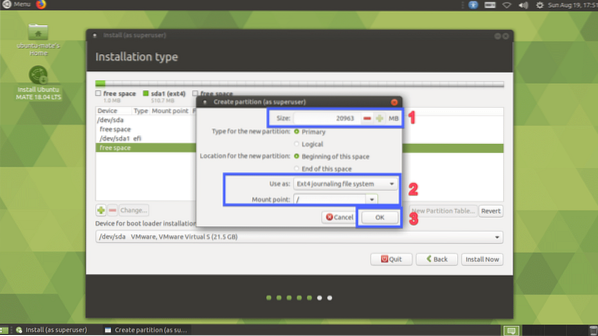
Nakoniec by to malo vyzerať asi takto. Teraz vyberte pevný disk a kliknite na Nainštalovať teraz.
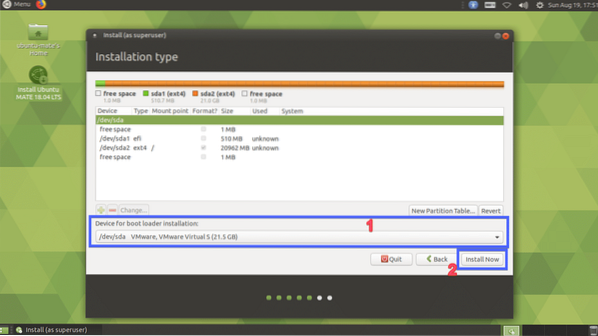
Kliknite na ďalej.
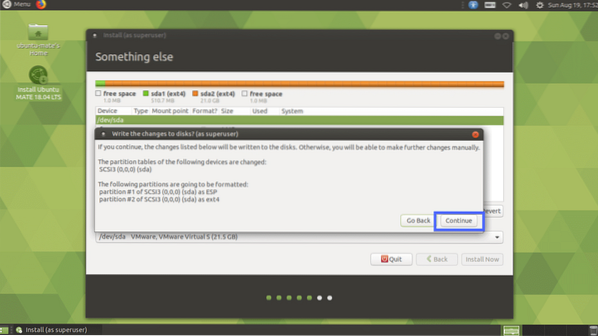
Teraz vyberte svoju polohu a kliknite na ďalej.
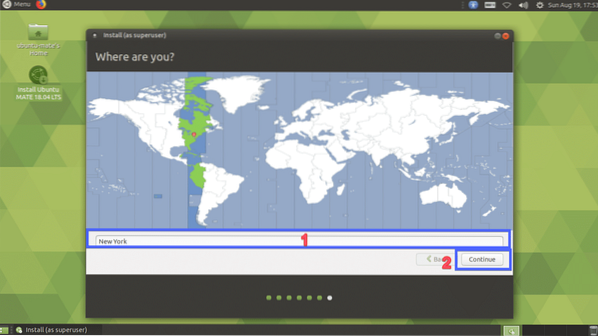
Teraz zadajte svoje osobné údaje a kliknite na ďalej.
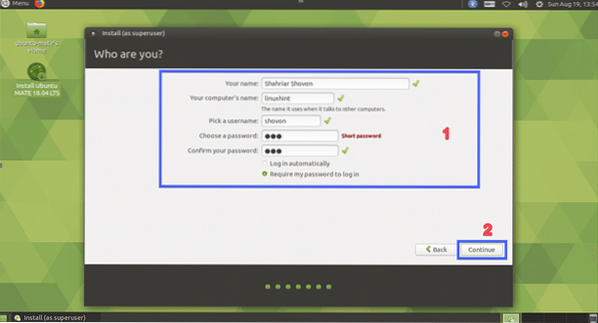
Inštalácia by sa mala začať.
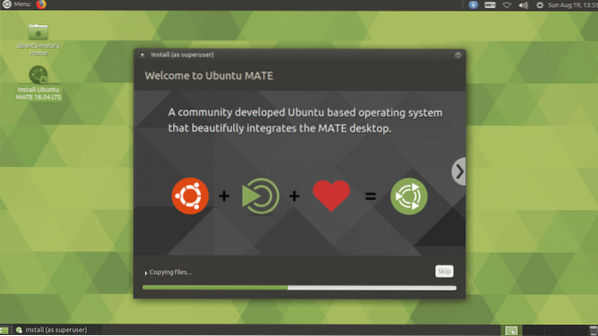
Po dokončení inštalácie kliknite na Reštartuj teraz.
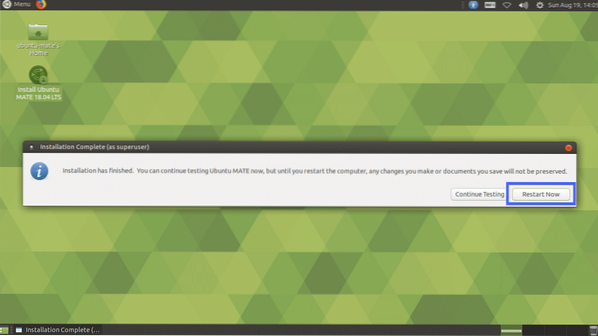
Váš počítač by mal byť reštartovaný. Teraz vyberte svojho používateľa, zadajte heslo a potom stlačte
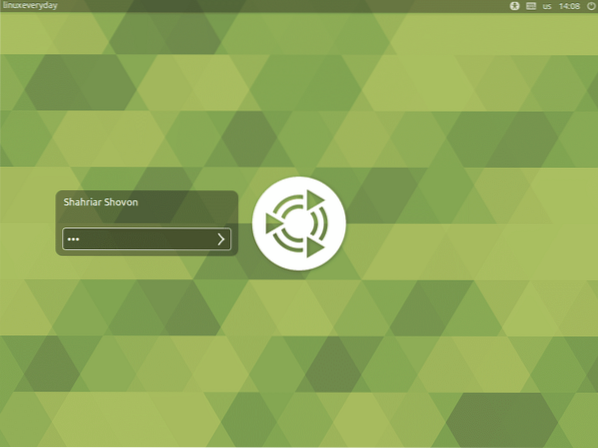
Mali by ste byť prihlásení do svojho desktopového prostredia MATE v Ubuntu MATE 18.04 LTS.
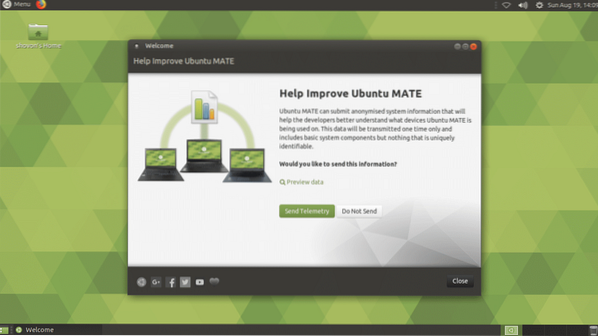
Takto si nainštalujete Ubuntu MATE 18.04 LTS vo vašom počítači a na existujúcom Ubuntu 18.04 inštalácia. Ďakujeme, že ste si prečítali tento článok.
 Phenquestions
Phenquestions

